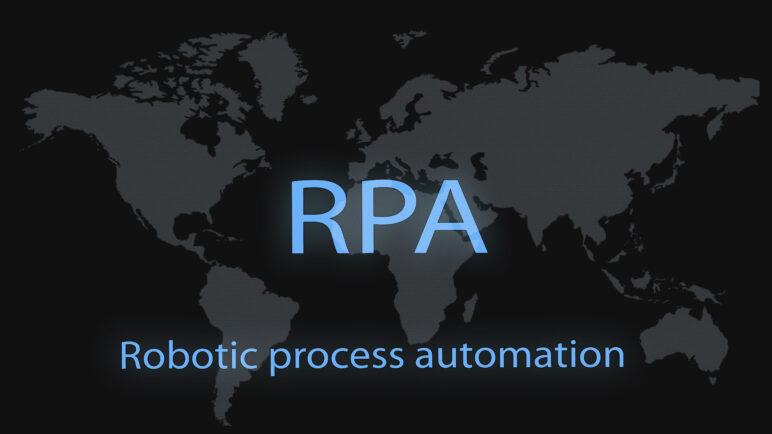RPAコラムRPA-COLUMN
EzRobotのファイルバックアップ方法について
投稿日:2024-10-02

こんにちは。社労業務RPA研究会事務局です。
今回は、作成したロボットファイルのバックアップ方法についてご説明いたします。
ロボットファイルについて
ロボットファイルとは下記画像のように
「ImageRecognitionFiles」と「(ロボット名).ezr」の2つのファイルのことを指します。
どちらかが、別の場所に保管されてしまうと正常に稼働できなくなってしまうため、
バックアップを取る際は2つセットでバックアップを取る必要があります。
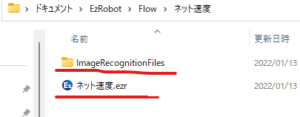
バックアップ方法について
以下のような方法から必ず“2つ以上”にバックアップを取ることをお勧めします。
- ローカルフォルダ
- NASやクラウドストレージといったネットワークフォルダ
- USBや外付けHDDといった記録メディア
バックアップの保存場所を選んだら、ロボットファイルを複製します。
複製後はきちんと保存されているか、ファイルを開いて確認をしましょう。
まとめ
「PCが突然故障して、ロボットファイルが消えてしまった。」
「共有のネットワークフォルダに保存していたが、誤って復元をしてしまい、古いファイルに上書きされてしまった」
こういったお問い合わせをたまに伺うことがあります。
時間と労力を費やして作成した大事なロボットファイルはバックアップを取って万が一に備えていきましょう。
今回はEzRobotを使用するPCを変更する手順についてご説明させていただきました。
PC変更の際にお役立ていただければ幸いです。
EzRobotは社労士事務所向けに、非常に導入ハードルの低い製品となっております。
- 初期費用0円(導入費用・追加費用・解約費用等一切無し)
- 契約は月毎更新(年間契約等の縛り無し)
- 社労士様特価あり(詳しくはお問い合わせください)
- 無償フルサポート(web会議やチャット、電話等の全てのサポートが追加料金無し)
- 簡単な操作性(PCスキルが低くても、操作が可能です)
- 無料トライアル(無料期間中に自動化を実現させ、効果を体感可能です)
- 専任RPAエンジニアがサポート対応(社労士業務の自動化経験が豊富です)
少しでも興味を持って頂けましたらお気軽にお問い合わせください。
一般企業の業務自動化にも対応しています
中小企業RPA研究会と同様のご案内が可能です。
業務の自動化に興味はあるものの、
「どのように進めていけば良いのかわからない」という場合でもご安心ください。
お気軽にお問い合わせいただければ、最適な進め方や導入のポイントをご説明いたします。